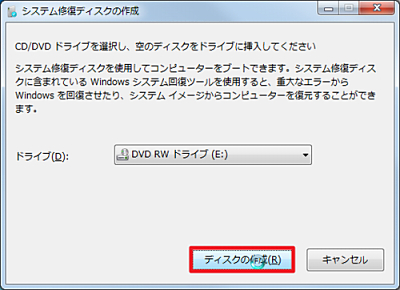
Windows7 が何らかの事情により起動できなくなった場合などに備えて、予め「システム修復ディスク」を作成しておく手順です。
システム修復ディスクを作成する方法
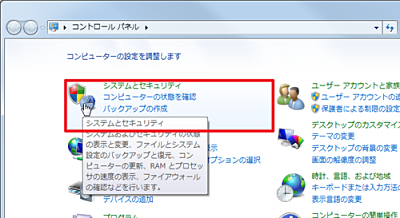
[スタート]-[コントロールパネル]-[システムとセキュリティ]を開きます。
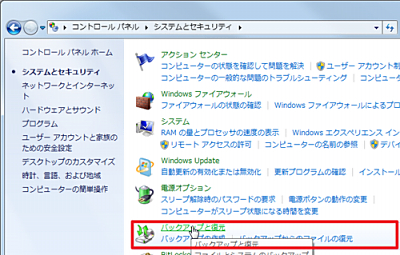
[バックアップと復元]をクリックします。
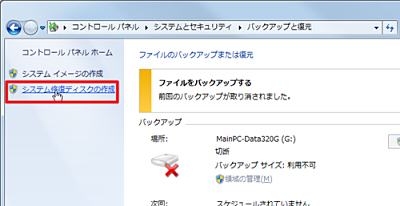
[システム修復ディスクの作成]をクリックします。
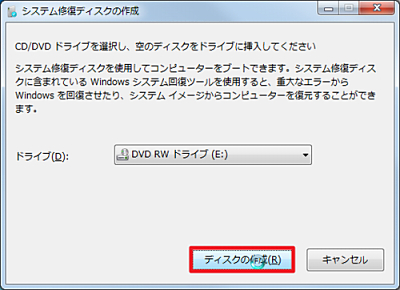
「システム修復ディスクの作成」画面が表示されますので、空のCD-R/DVD-R等をドライブに挿入して[ディスクの作成]をクリックします。
光学ディスクドライブに光学ディスクを挿入する方法については、次のサポート記事をご参照ください:
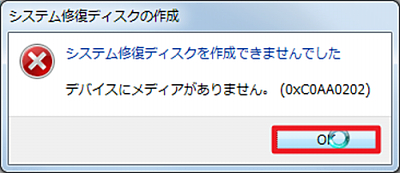
「システム修復ディスクを作成できませんでした」と表示された場合は、ディスクが正しく挿入されているかなどを確認します。(ドライブにディスクを挿入してからディスクが認識されるまでは少し時間がかかることがあります)
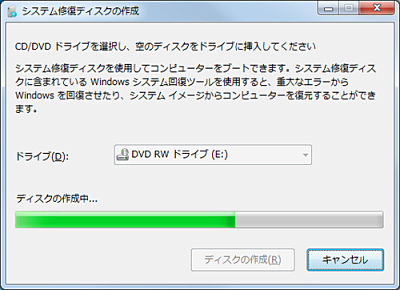
ディスクが作成されます。
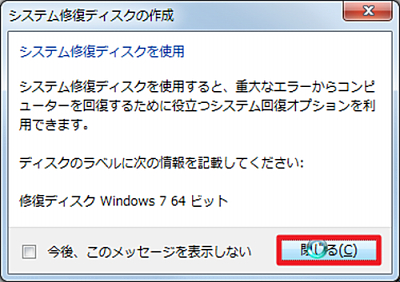
表示に従い、作成したディスクに「修復ディスク Windows7 64 ビット」と書き添えます。
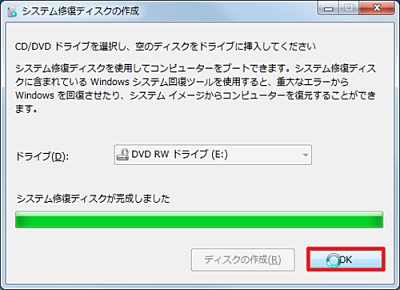
[OK]をクリックします。

システム修復ディスクから起動した画面については、次のサポート記事などをご参照ください:
→ [Windows7] 「Windows エラー回復処理」に「スタートアップ修復の起動(推奨)」が表示されました
注意
- 本操作例は、Windows7 64bit のものです
- システム修復ディスクを利用して操作を行うには、高度な知識等が必要です。正しく操作を行わないと、より致命的なダメージをシステムに与えることになります。
スポンサードリンク
コメント
@asahigs おお!よかったです ヾ(≧∇≦*)/漫画楽しみです!私もwin7、64で似たトラブルなり(T0T)プログラム削除から起動しない頻度は減りました(T0T)ご存知かもですがシステム修復ディスク作成されとくとよいかもです。
http://t.co/rDp1i2AwNT